Чтобы общаться с другими при помощи Skype вам нужен компьютер или ноутбук. Также необходимо и наличие интернета (лучше проводного). Остальные вещи, как, например, веб-камера. Если она отсутствует, то ничего страшного в этом нет, так как вы все равно сможете общаться с другими людьми по микрофону. В данной статье вы узнаете как установить скайп на компьютер, а также как его правильно настроить.
Skype поддерживает практически все системы Windows: 7, 8, 10, а также Mac и Linux . У программы дополнительно существует мобильная версия на смартфон, которая существенно удобнее. Дело в том, что мобильное устройство можно одновременно использовать как микрофон, наушники и веб-камеру.
Для стабильной работы Skype необходим качественный интернет. Минимальная скорость интернета для качественной звуковой связи должна составлять не менее 56 Кб/с. Для общения по видеосвязи этот показатель должен быть не ниже 512 Кб/с.
Как зарегистрироваться и установить Skype бесплатно
Как уже ранее говорилось, для качественной работы Skype нужен хороший интернет. Если вы используете ноутбук, то лучше его подключить к проводному интернету – так качество звука и изображения будет заметно лучше. Подходит и WiFi, однако с ним качество видеосвязи будет заметно ниже.
<pУстанавливается скайп довольно просто, особенно на компьютерах с ОС Windows. На данной операционной системе утилита Skype установлена по умолчанию, поэтому дополнительно устанавливать ничего не нужно. Однако, если в вас Mac или Linux, то для скачивания программы нужно будет перейти на официальный сайт разработчика и скачать программу оттуда. После скачивания программу нужно будет произвести её установку. Процесс инсталляции довольно прост и не отличается от других программ. После установки откроется приветственное окно, где утилита предложит вам войти в существующий аккаунт или создать новый.
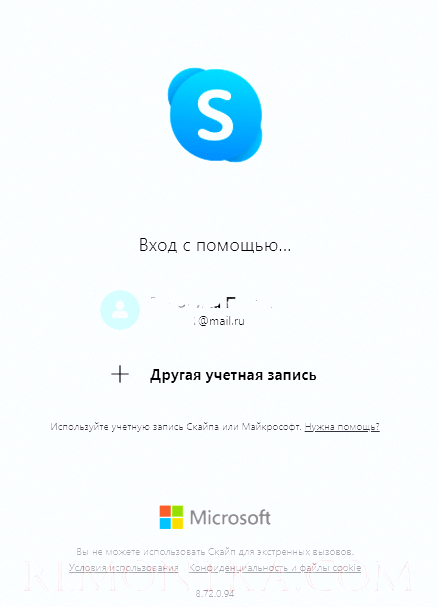
Если у вас нет аккаунта, то нужно будет пройти простую регистрацию, которая займёт не более 1 минуты.
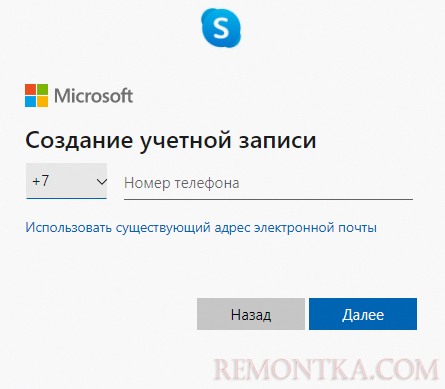
Готово! Теперь вы вошли в свой аккаунт и можете использовать программу по назначению. Стоит отметить, что для удобства можно поставить галочку возле пункта «Запомнить меня». Таким образом, при каждом запуске программы не нужно будет вводить пароль.
Настройка Cкайпа на компьютере и ноутбуке
Для максимально комфортного пользования программу следует грамотно настроить. При первом входе в систему, программа сама предложит вам отрегулировать устройства видео и звука. Но если вам потребовались эти настройки в дальнейшем, найти их довольно просто. Нажимаем на три точки рядом с именем профиля и выбираем «Настройки».
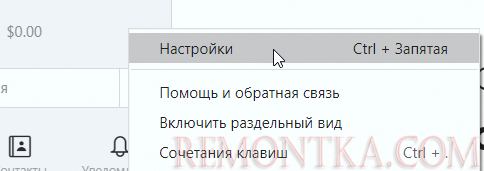
В открывшемся меню выбираем «Звук и видео».
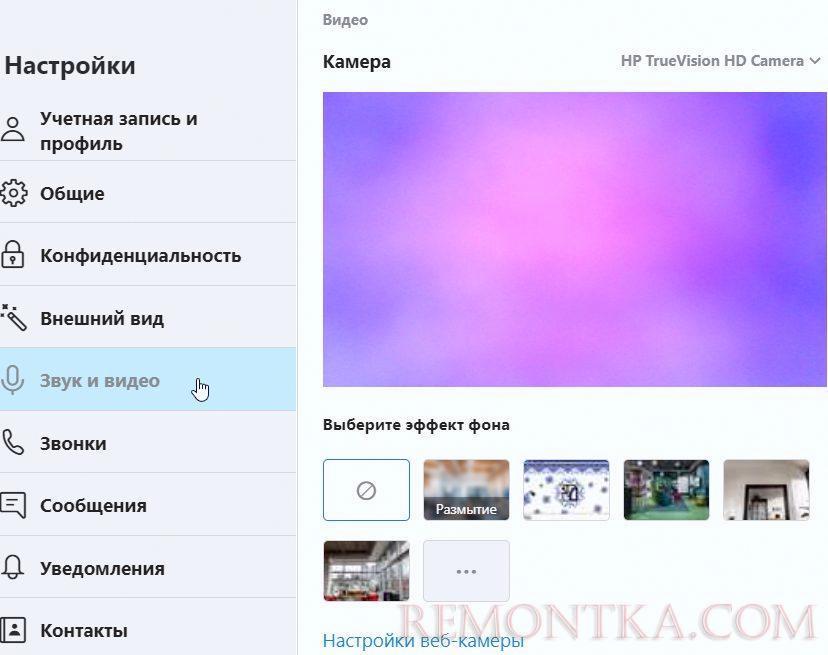
Тут же можно будет проверить работу камеры и звука. Если камера работает исправно, вы увидите свое изображение. Интересное дополнение – вы можете выбрать фон, который будет использоваться при звонках. Например, вы не хотите показывать обстановку дома или вам необходимо «размыть» изображение офиса позади вас. Также можно добавить свою картинку как фон.
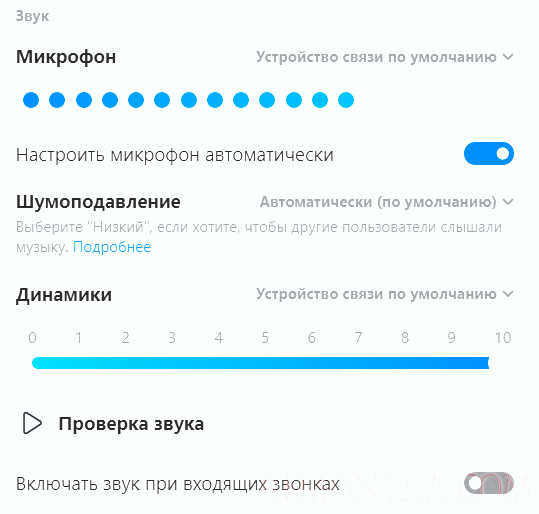
Во время проверки звучания микрофона будет предложено настроить несколько параметров. Чтобы не запутаться ставим на все – «По умолчанию». Если по какой-то причине звука нет, то проверьте исправность микрофона или наушников. Также проверьте, подключены ли они к компьютеру. Возможно, у вас подключено несколько устройств и нужно выбрать то, каким вы хотите воспользоваться в скайпе.
Следующим делом следует установить изображение профиля для того, чтобы другие люди могли проще вас идентифицировать. Аватар не должен обязательно быть вашей фотографией – можно использовать любые картинки с интернета. После выбора картинки необходимо нажать кнопку «Использовать».
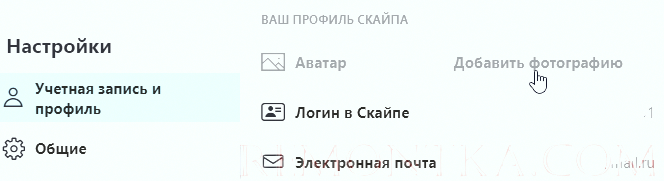
Звонки на мобильные номера из Скайпа
В Skype можно звонить на мобильные номера прямо с компьютера. Сразу стоит отметить, что звонки – платные, и их стоимость довольно высокая. Поэтому намного выгодней звонить с телефона, за исключением случаев, когда требуется позвонить в другую страну например, тогда тариф может быть даже выгоднее, чем у вашего мобильного оператора. Если возникла необходимость совершить звонок в «Скайпе», то нужно будет пополнить свой баланс. Для этого в верхнем меню интерфейса нужно будет выбрать строку «Пополнить баланс». Далее вас перекинет на страницу оплаты, где можно рассчитаться при помощи банковской карты.
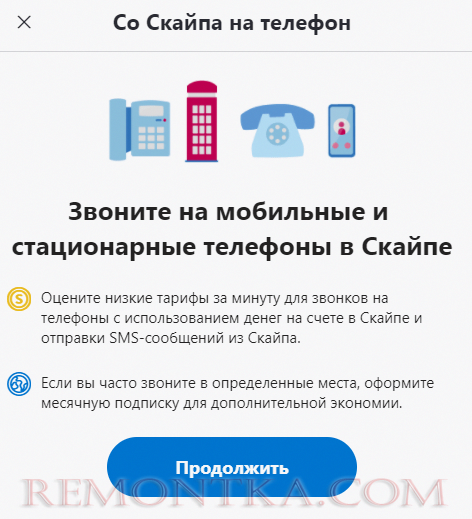
Как добавить контакт в Скайп
В разделе «Контакты» можно найти все сохраненные контакты с которыми вы ранее общались. Там же можно и перейти во вкладку «Чат». Все контакты можно распределить по отдельным группам, а также на некоторые из них делать пометки.
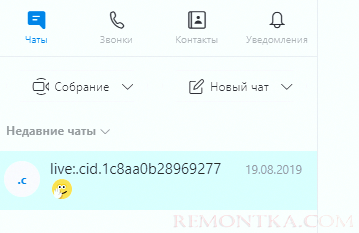
Чтобы добавить новый контакт в Скайп, нажмите на вкладку «Контакты», далее на «Добавить контакт». Появится окно, в котором вы сможете найти контакт по логину (адресу электронной почты), или добавить номер телефона, чтобы воспользоваться функцией платных звонков. Также вы можете отослать приглашение на регистрацию вашему знакомому или другу, если того нет в Скайпе.
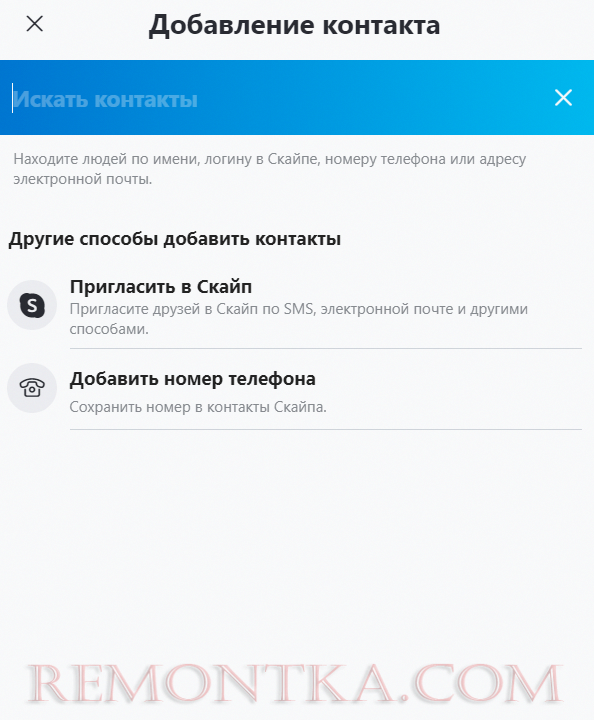
Стоит отметить, что утилита под названием Skype считается одной из лучших программ для бесплатного и комфортного общения с друзьями и близкими, в также для проведения различного рода конференций. Достаточно лишь установить и настроить программу, и перед вами открывается неограниченный доступ в общении. См. также: Как убрать Скайп из автозагрузки .